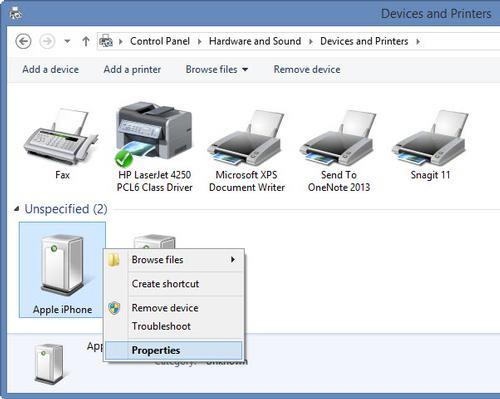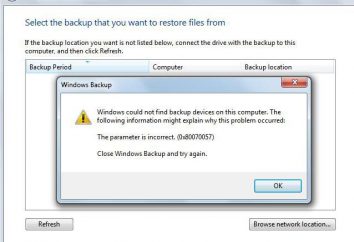Si el iPhone no ve "Aytyuns" – qué hacer y quién es el culpable?
En los últimos años, Apple ha aumentado constantemente su capacidad de producción mediante la adquisición de más y más usuarios en todo el mundo. Por supuesto, el papel principal fue interpretado por los iPhones, que es quizás el signo de un cierto elitismo de sus usuarios.
 Por supuesto, la prevalencia de este tipo de equipos conlleva algunos problemas. Están conectadas con el hecho de que no todos los usuarios de teléfonos inteligentes de la compañía de Cupertino son fans de OSX. En consecuencia, la mayoría de ellos utiliza los sistemas operativos de Microsoft, que no siempre es perfecto y no funciona con iTunes.
Por supuesto, la prevalencia de este tipo de equipos conlleva algunos problemas. Están conectadas con el hecho de que no todos los usuarios de teléfonos inteligentes de la compañía de Cupertino son fans de OSX. En consecuencia, la mayoría de ellos utiliza los sistemas operativos de Microsoft, que no siempre es perfecto y no funciona con iTunes.
Teniendo en cuenta que esta aplicación es el único medio legal para la sincronización de pistas de música, contactos y otros archivos, tal situación no es muy popular entre los usuarios. Entonces, ¿qué hacer cuando el iPhone no ve "Aytyuns"?
herramientas estándar
Antes de salir corriendo a la tienda para un dispositivo basado en el "Android", que debe tratar el estándar significa que en muchos casos, se puede dar el efecto deseado. En primer lugar, comprobar el funcionamiento de la "Tuna". Si es necesario, es fácil de instalar el programa.
Detrás tiene sentido para comprobar el rendimiento del cable de conexión. Si es posible, probar el dispositivo en conjunto con un cable que sepas. Además, el iPhone no suele ver "Aytyuns" debido a dejar de Apple Mobile Device Service. Reiniciarlo, y si no se puede, trate de usar otro equipo.
Muy a menudo el problema es culpa USB-puertos. A menudo, esto se produce cuando intenta conectar su teléfono inteligente a través de los conectores frontales en equipos antiguos. Placa base en ellos debido a la descarga de la electricidad estática o un defecto de fábrica en muchos casos fuera de los puertos frontales.
Si todo esto no funciona, es necesario resolver el problema por otros medios.
windows XP
Si el iPhone no ve "Aytyuns" en el sistema operativo, entonces usted debe desconectarlo del ordenador. A continuación, salga del programa. Después de eso, haga clic en el botón "Inicio", donde en el cuadro "Ejecutar", escriba services.msc. Lo mismo se puede hacer, si se pulsa el botón "Inicio", entrar en el "Panel de control", active la opción "Administración". Haga doble clic en el botón izquierdo del ratón sobre el icono "Servicios", que abrirá un cuadro de diálogo.
Búscalo en el elemento móvil de Apple de dispositivos, desplácese hasta el botón izquierdo del ratón, mientras que la parte derecha de la ventana, haga clic en el botón "Stop". Una vez que el servicio se detiene, pulse ya están en el "Inicio", que se encuentra en la misma ventana.
Todo! Como regla general, a continuación, puede hacer que el teléfono inteligente para operar normalmente con el programa.
Windows Vista, 7/8
Cuando el iPhone no ve "Aytyuns" en estos sistemas operativos, el procedimiento es completamente análoga a la que hemos descrito anteriormente. Pero hay una característica: el hecho de que en el "Tipo de inicio del servicio" mejor especificar "Auto". En este caso, los problemas surgen cuando menos cuando se ejecuta el programa.
OSX
Así llegamos a los usuarios del sistema operativo de la compañía de la propia Apple. Cualquiera que sea la opinión opuesta, incluso cuando su uso no está asegurado de todo tipo de fallos de software eran comunes.
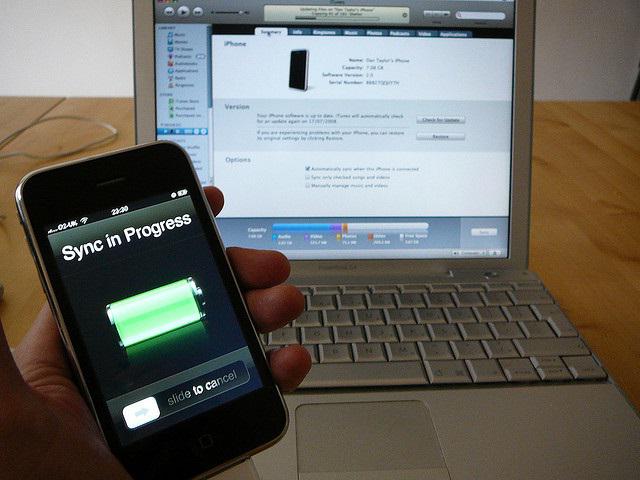 Para superar una situación tan mala, le sugerimos que apaga el dispositivo en el iTunes, y luego de desconectarlo del ordenador. A continuación, abra el análogo locales "Explorador» Finder y eliminar los siguientes elementos en la cesta. En primer lugar destruir la carpeta "Aytyuns" del programa. Hay también envían y su etiqueta. Después de eso, destruir AppleMobileDevice.kext archivo, que se encuentra en la siguiente dirección: "Go / Ir a la carpeta / System / Library / Extensión».
Para superar una situación tan mala, le sugerimos que apaga el dispositivo en el iTunes, y luego de desconectarlo del ordenador. A continuación, abra el análogo locales "Explorador» Finder y eliminar los siguientes elementos en la cesta. En primer lugar destruir la carpeta "Aytyuns" del programa. Hay también envían y su etiqueta. Después de eso, destruir AppleMobileDevice.kext archivo, que se encuentra en la siguiente dirección: "Go / Ir a la carpeta / System / Library / Extensión».
Si "Aytyuns" no ve el iPhone 5 será útil para eliminar también el archivo AppleMobileDeviceSupport.pkg. Es fácil de encontrar por ir a la biblioteca / Receipts. Después de que usted tiene que enviar su equipo se reinicie.
El contenido de la "cesta" para borrar, y luego volver a poner en práctica el reinicio del PC. Vuelva a instalar iTunes y disfrutar de su vida.
Si eso no funciona
En el caso en que "Aytyuns" no ve el iPhone 4, incluso después de los pasos descritos anteriormente, no se apresure a la desesperación: tal vez puede ayudar a las siguientes acciones.
En primer lugar, si está utilizando cualquier versión de Windows, intente volver a instalar los controladores USB móvil de Apple. Ya hemos dicho que el problema con este tipo de dispositivos que ejecutan los problemas causados a menudo con puertos USB, pero no mencionó el hecho de que sus premisas son a menudo problemas programáticos.
conductor
Los miembros descubrieron otra forma de resolver este problema. Haga clic en "Mi PC" con el botón derecho del ratón y en el menú contextual, seleccionar "Propiedades". Abrir el correspondiente cuadro de diálogo, en la parte izquierda de las cuales se establece en "Administrador de dispositivos". 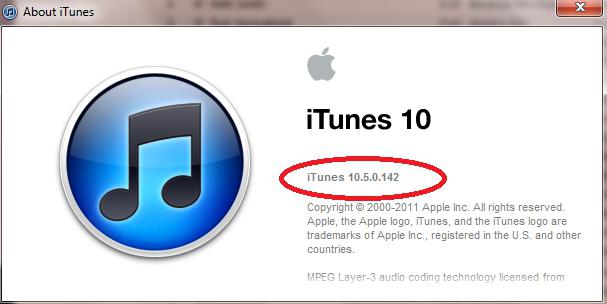
Abrirla y, a continuación, busque en elemento iPhone de Apple (iPad, iPod o Apple, dependiendo del tipo de dispositivo que esté utilizando). Haga clic en él con el botón derecho del ratón, seleccione "Actualizar controlador". Es necesario activar el "disco" y especifique en la transferencia al mismo de C: Archivos de programa Archivos comunes de Apple Mobile Device Support Drivers. A continuación, pulse la tecla "OK", entonces el sistema volverá a instalar automáticamente el controlador.
Ahora sabes por qué "Aytyuns" no ve el iPhone. Hablamos de los métodos más eficaces para ayudar a evitar todo esto.